win7如何打开注册表编辑器 win7打开注册表编辑器的三种方法[多图]
教程之家
Win7
注册表记录着计算机的状态、配置、整个系统数据。我们在使用win732位旗舰版系统时,可以通过修改注册表来修改电脑的系统设置。那我们要如何打开注册表编辑器呢?很多对于电脑不太熟悉的朋友可能不知道怎么办。那今天小编就来给大家分享win7打开注册表编辑器的三种方法。
打开方法如下:
方法一:
1、盘上同时按“win+R”键弹出运行。

2、在运行内输入regedit,点击确定即可打开注册表。
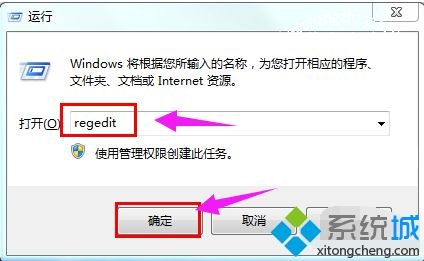
方法二:
打开开始菜单,在搜索栏内输入输入regedit,点击regedit.exe即可打开注册表。
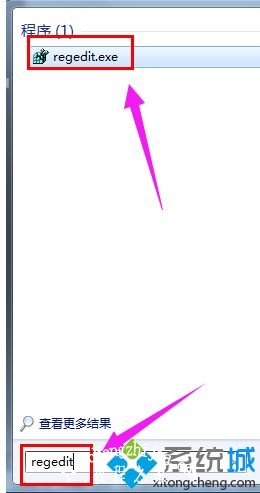
方法三:
1、打开计算机,点击进入系统盘(一般是C盘)。(带有Windows徽标的就是系统盘)。
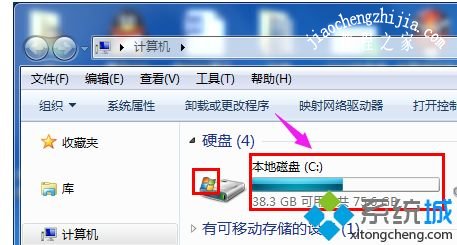
2、依次打开Windows——System32,在右上角搜索regedt.exe,点击打开regedt.exe即可打开注册表。

3、下图是打开注册表时的界面。
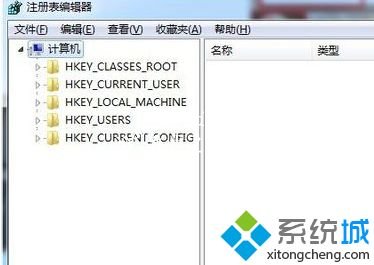
以上就是关于win7打开注册编辑器的三种方法啦。是不是很简单,学会了吗?希望上面的方法有帮助到你哦。
![笔记本安装win7系统步骤[多图]](https://img.jiaochengzhijia.com/uploadfile/2023/0330/20230330024507811.png@crop@160x90.png)
![如何给电脑重装系统win7[多图]](https://img.jiaochengzhijia.com/uploadfile/2023/0329/20230329223506146.png@crop@160x90.png)

![u盘安装win7系统教程图解[多图]](https://img.jiaochengzhijia.com/uploadfile/2023/0322/20230322061558376.png@crop@160x90.png)
![win7在线重装系统教程[多图]](https://img.jiaochengzhijia.com/uploadfile/2023/0322/20230322010628891.png@crop@160x90.png)
![详解微软windows11官网镜像如何安装[多图]](https://img.jiaochengzhijia.com/uploadfile/2022/0408/20220408190644891.png@crop@240x180.png)

![win11怎么锁屏的方法有哪些的介绍[多图]](https://img.jiaochengzhijia.com/uploadfile/2021/1227/20211227234914995.png@crop@240x180.png)
![联想笔记本重装系统win7操作步骤[多图]](https://img.jiaochengzhijia.com/uploadfile/2022/1021/20221021083546249.jpg@crop@240x180.jpg)